

Www.lamsade.dauphine.fr/~saunier/access/requetes.pdf.
FAQ MS-Access. Access.developpez.com/access2007/faq/?page=MultiValueVBA#ChampMultiValueAjouter. Lorsqu'un champ accepte les valeurs multiples, sa propriété DAO AllowMultipleValues est égale à True.
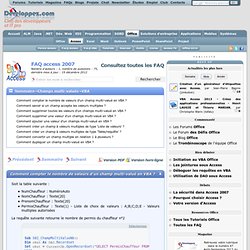
Il est donc simple, à priori, de savoir si le champ est multi-valué ou non. Mais attention, si lors de la création du champ vous n'avez pas renseigné l'onglet Liste de Choix, cette propriété n'existe pas. Il faut donc s'attendre à une éventuelle erreur à intercepter. Voici un exemple de code prenant en compte cette éventualité. Sub S01_ChampIsMultiValue() On Error GoTo errDim oDb As DAO.DatabaseSet oDb = CurrentDb If oDb.TableDefs("tbl_Chauffeur").Fields("NumChauffeur").Properties("AllowMultipleValues") Then MsgBox "Valeurs multiples autorisées"Else MsgBox "Valeurs multiples interdites"End If fin: Set oDb = NothingExit Suberr: If err.Number = 3270 Then MsgBox "Valeurs multiples interdites"Else MsgBox "Erreur"End IfResume fin End Sub.
A la découverte d'Access 2007 : Les champs multi-valués. Si depuis longtemps nous étions habitués à travailler avec le moteur Jet - en effet les dernières versions d'Access n'ont pas engendré de modifications significatives - il faut se rendre à l'évidence : Access n'est plus le même.
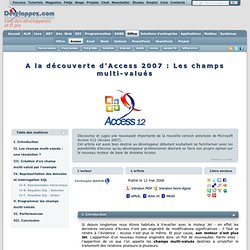
Et pour cause, son moteur n'est plus Jet. L'apparition d'un nouveau moteur engendre donc un flot de nouveautés. Parmi elles : l'apparition de ce que l'on appelle les champs multi-valués destinés à simplifier le traitement des relations plusieurs-à-plusieurs. Mais ce qui semble apparaître comme une réelle révolution est il à la hauteur de ce que l'on est en droit d'attendre ou bien n'est-ce qu'un simple gadget ? Oui, il est possible de parler de révolution. Les meilleurs cours et tutoriels Access.
Access developpez.com. FAQ MS-Access. Parfois, vous avez besoin d'exécuter une succession de requêtes de mise à jour.

Une transaction permet, lorsqu'elle est ouverte, de lancer ces requêtes une à une et de valider ou annuler le résultat à la fin. Imaginez qu'une requête échoue au milieu de la transaction, il ne faut pas que les modifications apportées par les autres requêtes soient enregistrées, au risque de corrompre l'ensemble des données.
Vous devez donc annuler la transaction (rollback). En revanche, si tout s'est bien passé, vous pouvez la valider (commit). Il doit y avoir une erreur dans un des modules. Attention également aux erreurs dues au mélange de versions des formats de base de données. Créé le 25 octobre 2004 par Frank. Application MS ACCESS dans le Cloud Storage. Dans ce tutoriel, nous allons aborder l'utilisation d'une application Microsoft ACCESS sur un Cloud Storage. 0-A.
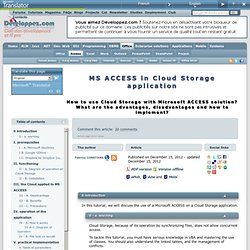
Avertissement▲ Le Cloud Storage, du fait de son fonctionnement par synchronisation de fichiers, ne permet pas les accès concurrents. Pour aborder ce tutoriel, vous devez avoir de sérieuses connaissances en VBA et maîtriser l'utilisation des classes. Vous devez également maîtriser les tables liées, ainsi que la gestion des conflits. Retrouvez un excellent tutoriel pour vous former aux classes VBA Outre la possession d'une connexion haut débit permanente, vous devrez installer une des solutions de Cloud Storage et vous documenter sur sa gestion de conflits pour adapter la classe. Images dans les formulaires et états Access. Access permet de stocker des images directement dans la base de données.

Que ce soit en tant que valeur du champ OLE d'une table ou en tant que propriété Image (Picture) d'un formulaire, d'un état ou d'un contrôle de l'un de ces deux objets. Toutefois, cela peut très vite alourdir la base de données si l'on a un grand nombre d'images en jeu. cafeine, dans son tutoriel Gestion de photos par formulaire, a montré comment externaliser les images : ce sont les adresses qui sont stockées dans la table et non les images elles-mêmes.
Cafeine s'est concentré sur l'aspect dynamique du traitement : la photo affichée varie au fur et à mesure que le formulaire parcourt les enregistrements de la table qui constitue sa source. Ici, nous allons aborder le côté statique : l'affichage des images fixes qui décorent les formulaires et les états de la base de données. Manipulation des fichiers en VBA. VBA propose des méthodes pour travailler sur les fichiers.
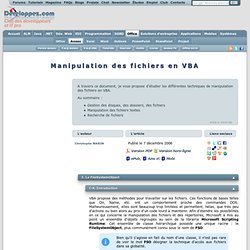
Ces fonctions de bases telles que Dir, Name, etc. ont un comportement proche des commandes DOS. Malheureusement, elles sont beaucoup trop limitées et permettent, hélas, que très peu d'actions ou bien alors au prix d'un code lourd à maintenir. Afin d'étendre les possibilités en ce qui concerne la manipulation des fichiers et des répertoires, Microsoft à mis au point un ensemble d'objets regroupés au sein de la librairie Microsoft Scripting Runtime. Cet ensemble de classe hiérarchique possède une unique racine : le FileSystemObject, plus communément connu sous le nom de FSO. Planning hebdomadaire pour gérer les rendez-vous. Sur le forum Access de nombreuses questions sont relatives à la planification.
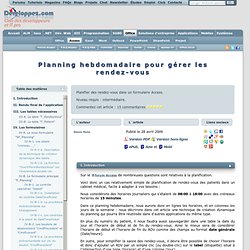
Voici donc un cas relativement simple de planification de rendez-vous des patients dans un cabinet médical, facile à adapter à vos besoins : Nous considérons des horaires journaliers qui s'étalent de 08:00 à 18:00 avec des créneaux horaires de 15 minutes. Dans ce planning hebdomadaire, nous aurons donc en lignes les horaires, et en colonnes les jours de la semaine : nous décrirons dans cet article une technique de création dynamique du planning qui pourra être réutilisée dans d'autres applications du même type. En plus du numéro du patient, il nous faudra aussi sauvegarder dans une table la date du jour et l'horaire de début et de fin du rendez-vous.
Ainsi le mieux sera de considérer l'horaire de début et l'horaire de fin du RDV comme des champs au format date générale (Date/Heure). Access - Formation. Introduction Avant de commencer, regardons quelques-uns des avantages d'une base de données.
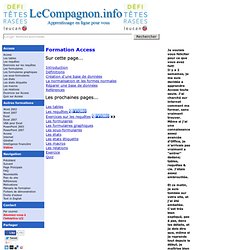
Accès à l'information plus rapidement et facilement. Access - Les formulaires. Introduction Les formulaires servent à mieux présenter l'information qui se retrouve dans les différentes tables.
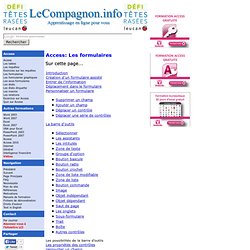
Il est aussi plus "convivial" ou pratique d'entrer l'information dans un formulaire que directement dans une table ou une requête. Aussi, il est possible d'afficher seulement les champs qui sont nécessaires à l'écran. Il est aussi possible de "verrouiller" un champ. Cours Access 2007 PDF, formation access pdf. Des cours illustrés et détaillés Les cours Access 2007 (en pdf) traitent pas à pas des différents éléments nécessaires pour créer une base de données access.

Apprendre Access 2003. Www.dunod.com/document/9782100551187/9782100551187_extrait.pdf. Cours Access On-Line : Sommaire. Prix du cours : GRATUIT ! ATTENTION : Ce cours est destiné aux utilisateurs d'Access 97, 2000, XP et 2003. Microsoft a tellement remanié l'interface d'Access 2007 que vous risquez bien de ne pas pouvoir suivre ce cours correctement. Le cours Access 2010 est en cours de préparation !!! Vous pouvez consulter le début du cours Access 2010 ici. Leçon 2 : Création d'une base de données (Création de la base de données ProFormation) Leçon 3 : Tables et enregistrements : Premiers pas (Création d'une table, Normalisation des noms de champ et de table, Entrée, modification et enregistre de données) Leçon 4 : Gestion des champs : Le type de données Numérique Réel Simple, Entier Long, les options de champ Valide Si, Message si erreur, Légende, Description des champs Leçon 5 : Gestion des enregistrements : Principe d'enregistrement automatique, forcer l'enregistrement, effacer un enregistrement >>> Fin de la partie gratuite du cours <<< C'est a nouveau gratuit à partir de la leçon 56 !
Access-3stone - Dates - Heures - Chronomètre. TUTORIEL POUR REMPLIR UN TREEVIEW SOUS ACCESS (2000), Tutoriel N°341, Insérer un treeview Tout d'abord, il faut insérer ce contrôle ActiveX : menu Insertion/Contrôle Activex... et choisissez Microsoft TreeView control Le treeview se place alors sur votre formulaire Un double clic sur celui-ci vous permet d'éditer ses propriétés spécifiques. Pour éditer ses propriétés par rapport au formulaire, faites ALT + Entrée. Personnellement, j'utilise les réglages suivants qui font ressembler le treeview à l'arborescence de l'explorateur : [Image: xxx étant le N° Entite.
A voir également Dans la même catégorie Communautés d'assistance et de conseils. Publié par cs_Filou07 - Dernière mise à jour par pijaku. Www.lea-nantes.com/informatique/CritereRequeteAccessAlainDelpierre.pdf.